1) ตรวจสอบอุปกรณ์ ONU ONU คืออุปกรณ์ Fiber Modem ที่จะแปลงสัญญาณแสงจากผู้ให้บริการเป็นอินเทอร์เน็ตนั่นเอง การที่จะได้ความเร็วระดับ 100Mbps ขึ้นไป ONU ที่ว่านี้ ต้องมี Port Lan ที่รองรับความเร็วแบบ 10/100/1000 หรือ เป็น GE ไม่ใช่ 10/100 หรือ FE นี่ ลองดู ONU 2 ตัวตามภาพ รุ่นที่เขียนว่า 4FE คือ 10/100 ส่วนอีกรุ่นคือ 4GE คือ 10/100/1000 จะเห็นหน้าตาคล้ายกันมากเลยใช่มั๊ยครับ แต่ความเร็ว Port LAN นั้น Spec ต่างกัน ดังนั้นขั้นแรกหากท่านต้องการทดสอบความเร็วให้ต่อ Notebook หรือ PC ผ่าน LAN ตรงนี้ก่อนเลยว่าได้ไกล้เคียงกับ Package ที่ซื้อมา
และอีกข้อที่สำคัญมากๆ Port LAN ของ Notebook ท่านเองต้องรองรับ GE ด้วยเช่นกัน
2) เลือกใช้ Wireless Router ที่เป็น Dual Band การใช้ Router ที่มีมากับ ONU ซึ่งมักเป็น Single Band หรือ Wireless N300 มักทำความเร็วได้ไม่มาก เพราะการมีช่องสัญญาณจำกัดและมีผู้ใช้จำนวนมาก แม้ความเร็วตามทฤษฏีจะได้สูงสุด 300Mbps แต่ในทางปฏบัติอาจทำได้แค่ 30-50Mbps เท่านั้น ข้อและนำที่สำหรับลูกค้าที่ใช้ความเร็ว 100Mbps ควรเลือกใช้ Wireless AC1200 และ ต้องมั่นใจว่า Port WAN รองรับ 10/100/100 ด้วยเช่นกัน ปัจจุบันมี Wireless AC1200 แต่ มี Port WAN เป็น 10/100 ซึ่งทำให้ความเร็วแม้จะรับมาจาก ONU เป็น GE ก็จะตกลงเมื่อใช้งานผ่าน Wireless Router ที่มีความเร็วเป็น 10/100 ถ้าท่านมีงบประมาณมากหน่อยก็ให้เลือก AC1750 หรือ AC1900 ไปเลย แต่อย่างไรก็ตาม 5Ghz จะไปในระยะทางที่น้อยกว่า 2.4Ghz หากบ้านหลังใหญ่มากมีจุดอับสัญญาณในบ้านน ท่านอาจใช้อุปกรณ์อื่นช่วย เช่น Wireless AP หรือ พวก Range Extender มาช่วย ซึ่งจะพูดในบทความหน้าต่อไป
3) ต้องมั่นใจว่าอุปกรณ์ที่เชื่อมต่อที่รองรับ 5Ghz เความเร็วสูงสุดของ Notebook หรือ PC ที่เราใช้ ขึ้นอยู่กับ Wireless Adapter ที่มาพร้อมเครื่อง เช่น นี่คือตัวอย่างของ Notebook ที่มี Spec เป็น 2x2 802.11ac ซึ่งให้ความเร็วสูงสุดทางทฤษฏีคือ Wireless AC คือ 866Mbps ซึ่งหากการแสดงผลบน Windows แสดง Data Rate ขนาดนี้ ความเร็ว 100 หรือ 200Mbps ใช้งานได้สบายๆ หากอุปกรณ์เราไม่รองรับก็สามารถหา USB Wireless AC Adapter มาต่อเพิ่มเติมได้ ในขณะที่มือถือรุ่นใหม่ๆในปัจจุบันรองรับ Wireless AC เพิ่มจำนวนมากขึ้นแล้ว
4) ต้องมั่นใจว่าสาย LAN เราใช้สาย CAT5E ขึ้นไป หากท่าน Upgrade Router เป็น Wireless AC1200 พร้อม Port 10/100/1000 แล้วขอให้ลืมสายเก่าที่มาพร้อม Router ตัวเก่าไป เพราะว่าท่านอาจจะใช้สาย CAT5 ที่รองรับความเร็วที่เป็น CAT5E ที่มาพร้อมกล่องจะดีกว่า หากไม่มั่นใจให้สอบถามผู้จัดจำหน่ายว่าให้สายอะไรที่ผุ้จำหน่ายให้มาพร้อมกล่อง
นี่เป็นวิธีการเบื้องต้นในการพิจารณาในการติดตั้งอินเทอร์เน๊ทความเร็วสูง 100Mbps ขึ้นไป และที่สำคัญการที่จะให้สัญญาณ Wireless ครอบคลุมทั้งบ้านควรเลือกจุดติดตั้งกลางบ้านให้มากๆ Set QOS สำหรับอุปกรณ์ที่เกี่ยวข้องกับ Streaming เช่น Chromecast หรือ Apple TV ถ้า Router มีความสามารถแบบนี้




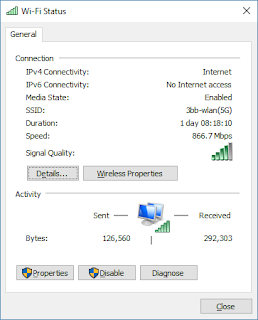
ไม่มีความคิดเห็น:
แสดงความคิดเห็น